Fix: PS5-fjärrkontrollen fungerar inte eller svarar på någon knapp
Miscellanea / / March 14, 2022
Sony lanserade sin nya spelkonsol med en helt ny design och hårdvara i ett premiumprissegment från 499 $. Dessutom gjorde Sony några ändringar i hårdvaran och utseendet i PS5 och den trådlösa DualSence-kontrollen med haptisk feedback, adaptiva triggers, en inbyggd mikrofon och signaturkomfort. Men många användare står inför problemet med att PS5-fjärrkontrollen inte fungerar eller svarar på någon knapp.
Sony tillhandahåller regelbundet uppdateringar för att lösa problemet från deras sida, men det verkar inte fungera för majoriteten av användarna. Ändå stöter många användare på ett fel i Dual sense-kontroller med konsolliknande knappar, där kontrollern inte svarar när de öppnar eller spelar spel. Här har vi några metoder för att fixa att PS5-fjärrkontrollen inte svarar på någon knapp med enkla steg.

Sidans innehåll
-
Fix: PS5-fjärrkontrollen fungerar inte eller svarar på valfri knapp
- Återställ PS5 DualSence Controller
- Uppdatera PS5 Controllers firmware
- Sök efter firmwareuppdatering
- Återställ till standardinställningar
- Slutsats
Fix: PS5-fjärrkontrollen fungerar inte eller svarar på valfri knapp
Alla gillar PS5-fjärrkontrollen eller DualSence-kontrollern på grund av komforten, designen och andra funktioner, men den största nackdelen i handkontrollen är för att slå på PS5 måste vi trycka på PS-knappen från handkontrollen, och tumgreppet är inte så smidigt efter några månader av användning. Plastknapparna är inte heller så praktiska, och ibland måste vi trycka många gånger för att applicera.
Innan du går vidare till metoderna måste du först kontrollera om det finns skador på hårdvaran eftersom en krets gör det, och det kanske inte fungerar korrekt på grund av skador. Efter det, om kontrollern är tillräckligt laddad, kan du inte heller använda den. Försök sedan att ansluta PS5-fjärrkontrollen via originalkabeln till konsolen och kontrollera sedan om den fungerar eller inte. Om det fortfarande är detsamma, följ metoderna nedan för att åtgärda problemet.
Återställ PS5 DualSence Controller
Det är en av de grundläggande felsökningarna för att fixa PS5-fjärrkontrollknapparna som inte fungerar. Att vila kontrollenheten kommer att fixa alla mindre tekniska buggar i kontrollenheten.
- Stäng av PS5-konsolen och vänd sedan kontrollern på baksidan.
- Ta nu valfritt litet verktyg eller nål och sätt in det i det lilla hålet på handkontrollens baksida.
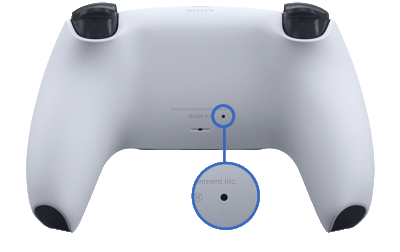
- Håll stiftet i 2-3 sekunder för att återställa kontrollen.
- Därefter ansluter du DualSence-kontrollen till PS5-konsolen via USB-kabel och trycker på PS-knappen för att ansluta.
Uppdatera PS5 Controllers firmware
Vi glömmer nästan att kontrollera eventuell firmwareuppdatering för kontrollern. Men konsolen kommer att visa och automatiskt uppdatera fjärrkontrollens firmware, men ibland måste vi kontrollera det manuellt.
- Anslut fjärrkontrollen till konsolen via USB-kabel och gå sedan till startskärmen.
- Navigera nu och välj Inställningar och tryck på X-tangenten i alternativet Tillbehör.
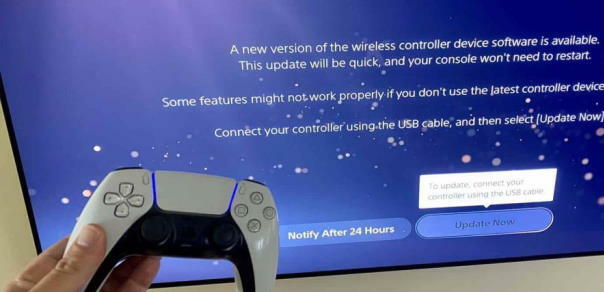
- Välj sedan Controllers, gå till Wireless Controller Device Software och sök efter uppdateringar.
- Den kommer automatiskt att söka efter uppdateringar från PlayStation-servern och ner i uppdateringen.
Sök efter firmwareuppdatering
Om kontrollern redan är uppdaterad till sin senaste version är nästa sak att kontrollera att eventuella uppdateringar är tillgängliga för konsolen. Om du har någon annan kontroller kan du kontrollera om någon uppdatering är tillgänglig. Ibland på grund av något tekniskt fel från baksidan, fungerar inte kontrollen korrekt, och det kommer att fixas genom en uppdatering.
- Gå till Inställningar och välj sedan alternativet System.

- Navigera sedan till System Software Update and Settings.
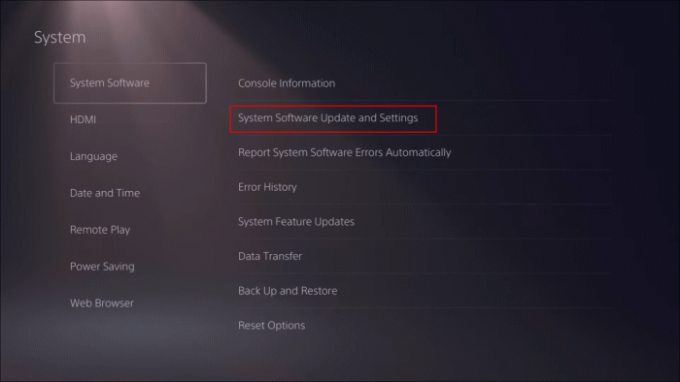
- Därefter väljer du Uppdatera systemprogramvara och väntar några minuter. Sedan kommer den automatiskt att söka efter den senaste firmwareversionen och installera den på PS5.
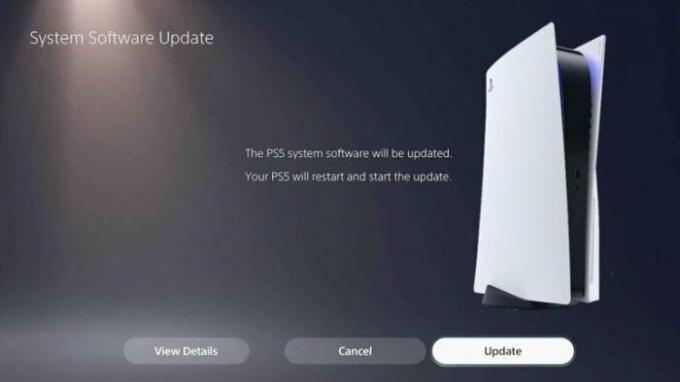
Återställ till standardinställningar
Återställ till standardinställningarna återställer konsolen, och det kommer inte att radera några av dina sparade filer. Men du måste para ihop kontrollern igen med en USB-kabel.
- Gå till Inställningar och välj sedan alternativet System.

- Välj nu systemprogramvaran och välj sedan Återställ alternativ.

- Efter det, välj Återställ alternativ och vänta tills processen är klar.
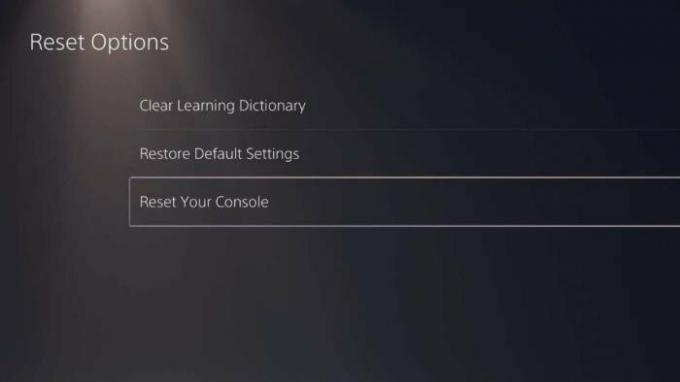
- Anslut nu kontrollern, para den med konsolen och kontrollera om den fungerar.
Slutsats
Om ingen av ovanstående metoder fungerar för dig, rekommenderar vi att du kontaktar kundsupport eftersom konsolen omfattas av garantin, eller om den inte är det kommer de att reparera den. Du kan googla på kundtjänstnumret eller det officiella mail-id: t och kontakta dem för ytterligare hjälp. Låt oss veta om du behöver någon annan fix för din konsol i kommentarsektionen och mer teknisk information, besök vår hemsida.
Annonser

![Hur man installerar lager-ROM på Meizu S6 [Firmware File]](/f/8310c7c03941ecbac7aa711b20f868e1.jpg?width=288&height=384)

![Lista över alla bästa anpassade ROM för Nokia 6.2 [Uppdaterad]](/f/5bb306c73ec2e9be9777a99481102599.jpg?width=288&height=384)